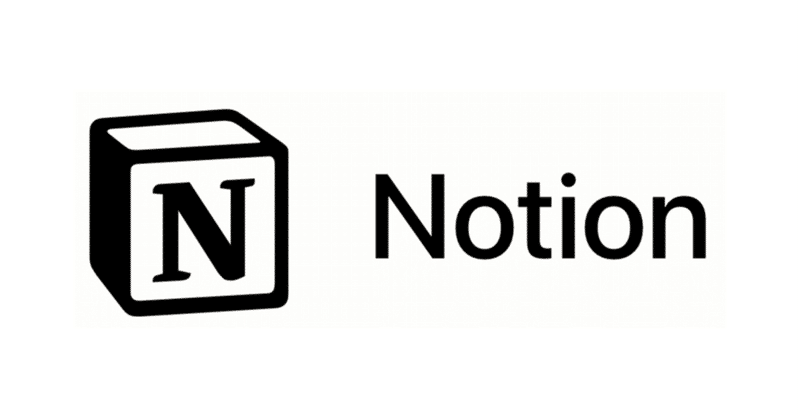
【大学生✖️Notion】生活のあれこれを管理するNotion活用術 大学編 Part1
初めまして、ryuです。
これが記念すべき一本目のnote投稿になります。
何を書けばいいのだろうかと少し悩みましたが、私の大学生活を大きく変えたNotionというメモアプリについて話をしたいと思います。
はじめに
まずNotionとは何かについて、私が3年間使ってみて感じたことを踏まえて話したいと思います。
一言で言うと、
「データベースをいっぱい作って、連携・管理できるアプリ」
です。
かっこつけて言ったものの、意味不明ですよね。
「データベース」と聞いて、「なんだか難しそう」と思ってしまうかもしれませんが、文系の私でもある程度理解できたので大丈夫です。
私はこの「データベース」の重要さに気づくまで、2年くらいかかりました。
正直、単にメモを書いて残すだけでは、他のメモアプリと変わらないし、Notionの強みを数%しか活かせていないと思います。
ただ、「データベースでデータ管理して、大学生にとって何がいいんだろう」と思われるかもしれません。
私の記事では、大学生だからこそ知るべきNotionの活用術を少しずつ話していきたいと思います。
ホーム画面の見た目
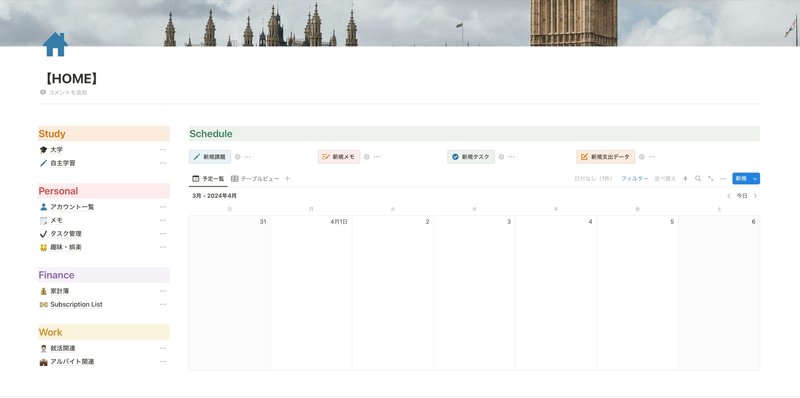
いきなりですが、上の画像が私の現在使用しているNotionのダッシュボード画面(ホーム画面)になります。
ここには5つ見出しをつけて配置しています。(英語にしているのは単純に日本語よりも見栄えが良さげだったからです)
Study / Personal / Finance / Work / Schedule
この5つの内、最もよく使うのが、StudyとScheduleです。
今回はStudy内にある大学ページについて詳しく話していきたいと思います。
大学に関することはこのページに全て入れています。
大学生にとっては、このページが核と言っても過言ではないと思います。
大学ページについて

上の写真は私の大学ページ内の一部分の写真です。
ここは大きく分けて2項目に分かれています。
1つが、「年間スケジュール」です。
大学の予定は、新年度の段階ですでに1年分の予定が決まっているので、休講日程などの確認のために、アクセスしやすいようにブックマークとして埋め込んでいます。
2つ目が、「課題・試験情報」です。
正直大学ページはこの部分がないと無意味なほどにこのデータベースが重要です。
前回の記事でも書きましたが、Notionはデータベース管理のアプリだと思っています。(個人的にです)
なので、データベースを作ることが大事なのです。
このデータベースを作るのは非常に簡単です。
まず、大学ページ内の好きな行に「+マーク」から「データベース:インライン」を作成します。

次に必要な要素を追加していきます。

最後に、この「テーブルビュー」を「カレンダービュー」に変更すると完成です。
基本的にNotionのデータベースは、まずテーブルビューで必要な要素を追加して、最後に見やすいビューに変更すると簡単にできます。(他にも複雑なやり方はあると思いますが、私はこれしかできないですし、十分だと思います。)
ここまでで、大学の課題・試験に関する情報はデータベース化されました。
しかし、前回の記事でも書いた通り、
Notionは「データベースをいっぱい作って、連携・管理できるアプリ」です。
1つのデータベースだけでは、まだまだ力不足です。
他のデータベースと連携して初めてNotionの良さを体感できると思います。
これについては次回以降話していきます。
最後に
ここまで読んでいただきありがとうございました。
拙い文章だと思いますが、これから少しずつ記事を出していけたらいいなと思いっています。
次回から、Notionの実際の私の活用術をお話ししていきます。
この記事が気に入ったらサポートをしてみませんか?
